3 способа создать потрясающие рамки в Google Документах

Узнайте, как добавить границы в Документы Google, включая создание рамок с помощью таблиц или изображений. Эффективные решения внутри!
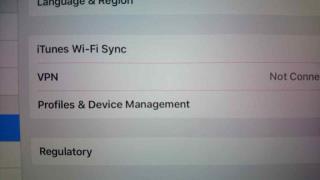
Для опробования последних обновлений и обновлений хороши бета-версии . Однако не все работают безупречно при повседневном использовании. Если вы перешли на iOS 15 просто из-за волнения, а теперь сожалеете о своем решении. Вот как можно вернуться к iOS 14.6 , стабильной версии iOS.
Самый простой способ перейти на iOS 14.6 - удалить бета-профиль iOS 15 и дождаться следующего обновления. Вот как это сделать:

К сожалению, пока не будет доступно новое обновление, вы не сможете вернуться к небета-версии iOS. Чтобы снова проверить наличие доступных обновлений, перейдите в «Настройки»> «Общие»> «Обновление программного обеспечения».
Подробнее: Прозрачность отслеживания приложений iOS 14.5: - Неактивно после обновления
Однако, если у вас нет терпения, вы можете использовать режим восстановления. Для этого вам нужно будет подключить iPhone к ПК или Mac и выполнить действия, указанные на странице поддержки Apple .
Зачем переходить с iOS 15 на более раннюю?
Неважно, по какой причине вы обновились до iOS 15. Если вам не нравится обновление, вы можете вернуться к iOS 14.
Важная заметка
Прежде чем мы начнем, вы должны кое-что знать. Перед тем, как присоединиться к бета-версии iOS 15, если вы создали архивную локальную резервную копию, вы можете легко понизить ее до iOS 14. Однако, если вы пропустили создание резервной копии, вы все равно можете перейти на более раннюю версию, не выбирая, с чего мы остановились.
Что такое архивные резервные копии
В отличие от стандартных резервных копий, архивные резервные копии не перезаписываются на вашем Mac и ПК. Используя его для перехода на iOS 15, вы потеряете все текстовые приложения и другие данные на телефоне. Это просто предупреждение.
Как перейти с iOS 15 на 14.6
В отличие от операционной системы Windows, Apple не упрощает переход на предыдущую версию. Более того, Apple следит за сроками обновления программного обеспечения. Это означает, что через каждые несколько дней старые версии усекаются. Это означает, что нет никакой гарантии, что этот метод сработает или нет, но попытка не повредит.
Чтобы скачать, вам нужно сначала войти в режим восстановления, и это зависит от устройства.
iPhone 8
Одновременно нажмите кнопку увеличения громкости, а затем кнопку уменьшения громкости. После этого нажмите и удерживайте кнопку питания, пока не войдете в режим восстановления.
Эти же действия помогут перевести iPad в режим восстановления.
iPhone 7
Нажмите и удерживайте кнопку уменьшения громкости и питания, пока не перейдете в режим восстановления.
iPhone 6s или ранее
Нажмите и удерживайте кнопку «Домой» и кнопку питания, пока не появится экран режима восстановления. Теперь, когда вы находитесь в режиме восстановления, вот как загрузить его в более старую версию iOS.
Для перехода с iOS 15 на iOS 14
Примечание. Вы не сможете перейти на более раннюю версию iOS 14.6, поскольку Apple отказалась подписывать более раннее программное обеспечение iOS. Кроме того, Apple не предоставляет загрузку IPSW. Значит, вам придется скачать его со стороннего сайта .
Как понизить версию iOS 15 до iOS 14.6

Обычно этот процесс занимает около 15 минут. Однако, если это занимает много времени или перезагружается в iOS 15, отключите iPhone и верните его в режим восстановления перед запуском процесса.
Примечание . Для переустановки iOS 14 необходимо активное подключение к Интернету.
После восстановления iPhone будет содержать чистую копию iOS 14. Это поможет вернуть ваш текст, приложения и другие данные.
Если у вас есть архивная резервная копия, вы можете восстановить iOS 15 из нее. Для этого пользователи macOS Catalina откроют Finder, а тем, кто использует более старые версии, необходимо открыть iTunes.
После открытия Finder или iTunes выберите «Восстановить»> «Выбрать резервную копию iOS 14», и вы сможете загрузить iOS 14.6.
Вот как вы можете понизить версию iOS 15 до 14. В дополнение к этому, если вы не хотите, чтобы ваш iPhone обновлялся автоматически, выполните следующие действия.
Как остановить обновление iOS 14 до iOS 15?
Пока не будут опубликованы окончательные отчеты пользователей об iOS 15, вы же не хотите использовать iOS 15, верно? Вот что вам нужно сделать, чтобы оставаться на iOS 14.
Вот и все, как только вы отключите автоматические обновления, ваш iPhone больше не будет обновляться до iPhone 15.
Заключительные слова
Если вы не можете продержаться до тех пор, пока не будет выпущена последняя версия iOS 15, используя эти шаги, вы можете перейти на iOS 14.6 с iOS 15.
Это позволит вам с осторожностью относиться к проблемам безопасности и различным проблемам, обнаруженным в бета-версии iOS 15. При этом помните, что вы можете обновиться только до общедоступной версии iOS, которая новее вашей версии. Это означает, что для полного отказа от бета-тестирования вам придется дождаться окончательной публичной версии. Вышеупомянутый метод поможет только вернуться на iOS 14.6.
Мы надеемся, что статья окажется для вас полезной и вы уже определились с тем, чем хотите заниматься.
Узнайте, как добавить границы в Документы Google, включая создание рамок с помощью таблиц или изображений. Эффективные решения внутри!
Это полное руководство о том, как изменить тему, цвета и многое другое в Windows 11 для создания потрясающего рабочего стола.
iPhone завис на домашних критических оповещениях? В этом подробном руководстве мы перечислили различные обходные пути, которые вы можете использовать, чтобы исправить ошибку «Домой хочет отправить критические оповещения iPhone». Узнайте полезные советы и решения.
Zoom - популярная служба удаленного сотрудничества. Узнайте, как добавить изображение профиля вместо видео, чтобы улучшить свою конфиденциальность.
Откройте для себя эффективные стратегии получения баллов Microsoft Rewards. Зарабатывайте на поисках, играх и покупках!
Изучите эффективные методы решения неприятной проблемы с бесконечным экраном загрузки Skyrim, гарантируя более плавный и бесперебойный игровой процесс.
Я внезапно не могу работать со своим сенсорным экраном, на который жалуется HID. Я понятия не имею, что поразило мой компьютер. Если это вы, вот несколько исправлений.
Прочтите это полное руководство, чтобы узнать о полезных способах записи вебинаров в реальном времени на ПК. Мы поделились лучшим программным обеспечением для записи вебинаров, а также лучшими инструментами для записи экрана и видеозахвата для Windows 10, 8, 7.
Вы случайно нажали кнопку доверия во всплывающем окне, которое появляется после подключения вашего iPhone к компьютеру? Вы хотите отказаться от доверия этому компьютеру? Затем просто прочтите эту статью, чтобы узнать, как отменить доверие к компьютерам, которые вы ранее подключали к своему iPhone.
Хотите знать, как транслировать «Аквамен», даже если он недоступен для потоковой передачи в вашей стране? Читайте дальше, и к концу статьи вы сможете насладиться Акваменом.








